🎈 컴포넌트란
element가 모여서 만드는 웹의 부분들
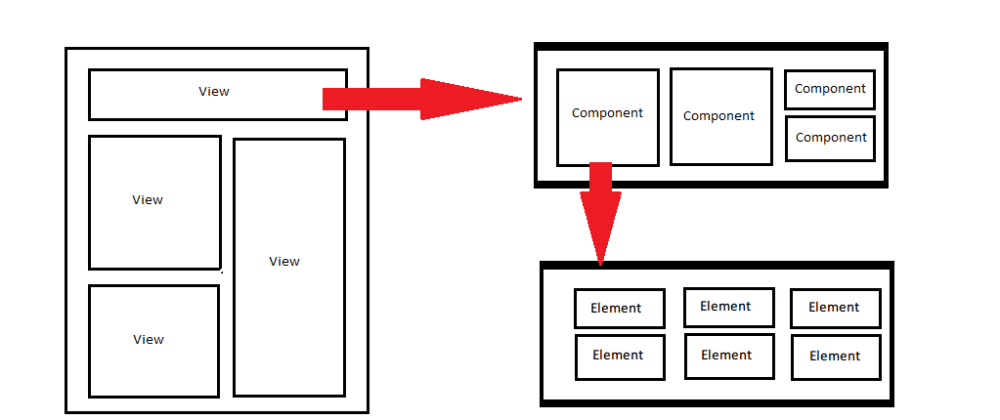
🎈 컴포넌트 상태 관리
사용자의 입력값에 따라 컴포넌트가 다르게 보여지도록 하기 위해서
useState라는 함수 (내장 Hooks)을 통해 상태를 관리함
🎈 useState 사용 형태
1단계 : useState로 상태 관련 변수와 함수를 할당
import React, { useState } from 'react'
const [상태값_저장변수, 상태값_갱신함수] = useState(상태_초기값)이때 상태값 갱신 함수(setState)는 상태 값(state)을 파라미터로 전달받아서 최신 상태로 업데이트함
2단계 : setState로 상태 관리 로직 함수를 설정
const 기능1 = () => {
setState(업데이트값_또는_함수)
}
const 기능2 = () => {
setState(업데이트값_또는_함수)
}- setState에서 최신 상태로 업데이트하는 방법
- 괄호 안에 값을 직접 지정 `setNumber(number + 1)
- 함수 형태로 업데이트 : `setNumber(prevNumber => prevNumber + 1)
- 여기서 setState가 전달받은 현재 상태값(state)은 prevNumber 파라미터로 사용됨
3단계 : 2단계의 상태 관리 로직 함수(또는 값)를 태그에 사용
const App = () => {
// 1번
// 2번
return (
<>
<태그 이벤트={기능1}></태그>
<태그 이벤트={기능2}></태그>
<>
)
} 🎈 예시: 플러스 마이너스 카운터 만들기
import React, { useState } from 'react'
const App = () => {
// 1번 useState
const [number, setNumber] = useState(0)
// 2번 setState 선언
const plus = () => {
setNumber(prevNumber + 1)
}
const minus = () => {
setNumber(prevNumber - 1)
}
// 3번 return
return (
<>
<p>{number}{/p}
<button onClick={plus}>+</button>
<button onClick={plus}>-</button>
<>
)
} 🎈 +
앞 글 의 코드 속 state를 React.useState로 관리하기
const App = () => {
const [keyword, setKeyword] = React.useState("");
const [result, setResult] = React.useState("");
const [typing, setTyping] = React.useState(false);
const inputChange = (event) => {
setKeyword(event.target.value)
setTyping(true)
}
const buttonClick = () => {
setResult(`The result of ${keyword}`)
setTyping(false)
}
return (
<>
<input onChange={inputChange} />
<button onClick={buttonClick}>검색</button>
<p>{typing ? `Looking for ${keyword}` : result}</p>
</>
)
}
ReactDOM.render(<App />, 루트)- useState -> 느려짐
const [keyword, setKeyword] = React.useState(
window.localStorage.setItem("keyword")
);
const inputChange = (event) => {
window.localStorage.setItem("keyword", event.target.value)
setKeyword(event.target.value)
setTyping(true)
}
// <input onChange={inputChange} value={keyword}/>- useEffect
dependency array
const [keyword, setKeyword] = React.useState() => {
return window.localStorage.setItem("keyword")
}
React.useEffect(() => {
window.localStorage.setItem("keyword", keyword)
}, [])
const inputChange = (event) => {
setKeyword(event.target.value)
setTyping(true)
}
// <input onChange={inputChange} value={keyword}/>